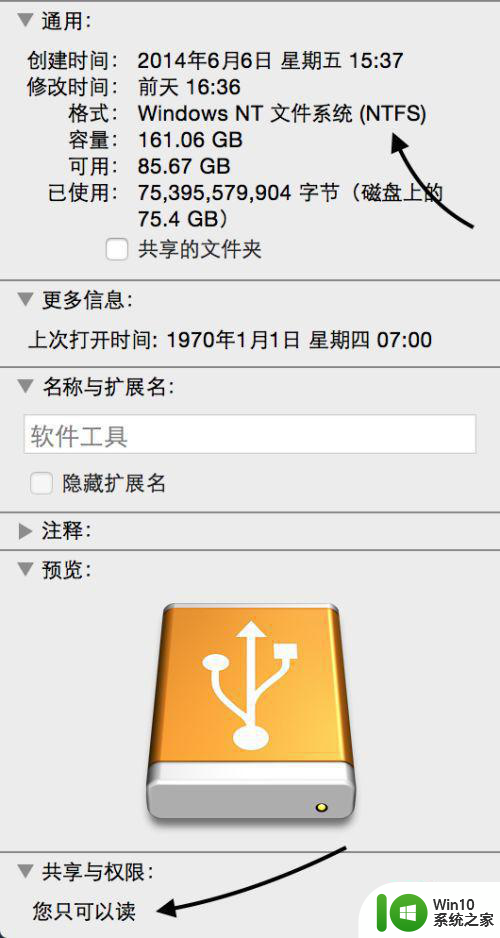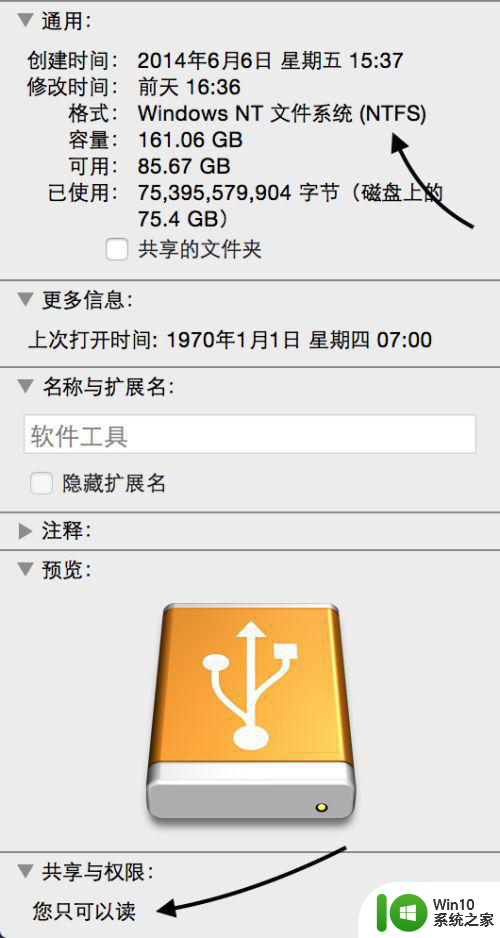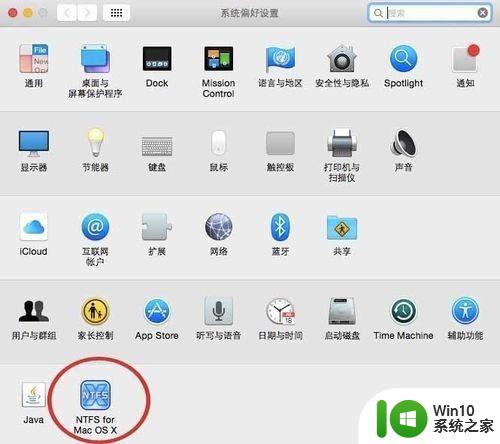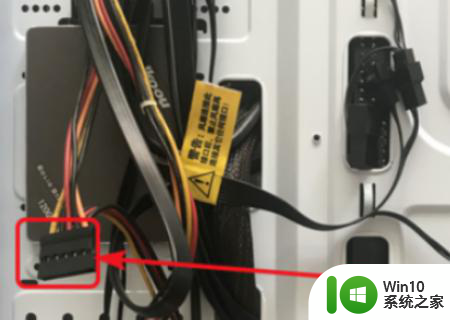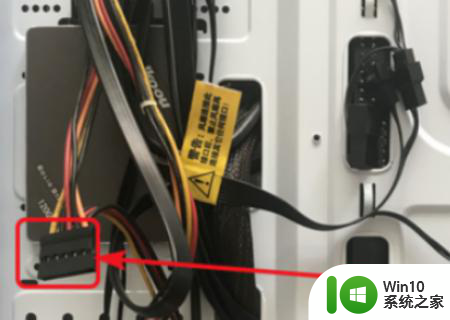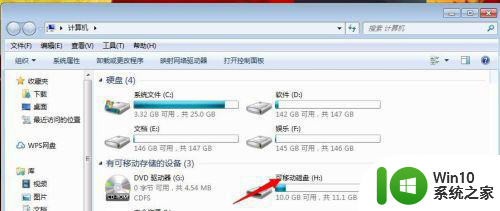移动硬盘mac和windows通用的设置方法 硬盘怎么在mac和win同时使用
更新时间:2023-03-29 16:33:15作者:jiang
移动硬盘带有一定的内存,可以保存一定的资料配件,而且很方便携带,所以许多用户都会使用。不过有网友却有这样一个疑问,那就是移动硬盘mac和windows通用的设置方法?针对这一问题,接下来小编为大家带来的就是硬盘怎么在mac和win同时使用。
设置方法如下:
1、把要抹盘的硬盘插入笔记本,如图示。

2、点击笔记本前往,如图示。
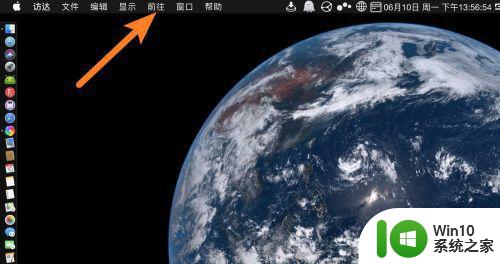
3、点击笔记本实用工具,如图示。
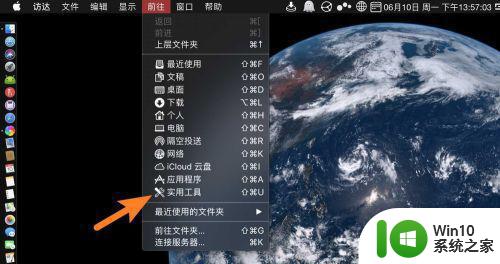
4、点击【磁盘xx】,如图示。
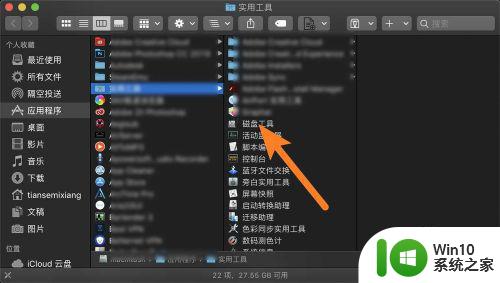
5、点击显示的硬盘,如图示。
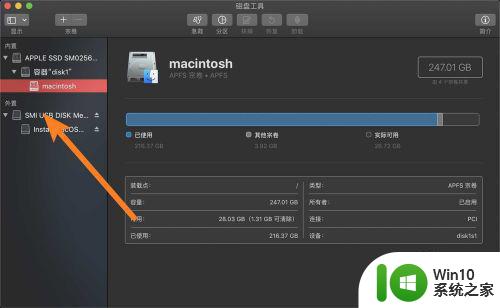
6、然后点击【抹掉】,如图示。
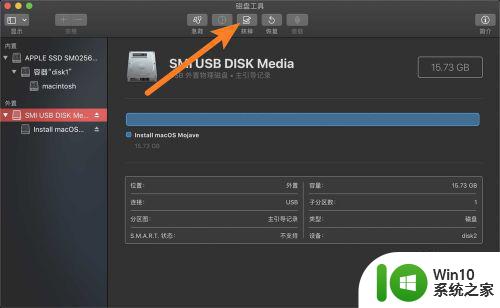
7、在抹掉格式选取exfat,点击抹掉,那么即可把硬盘格式为通用格式。
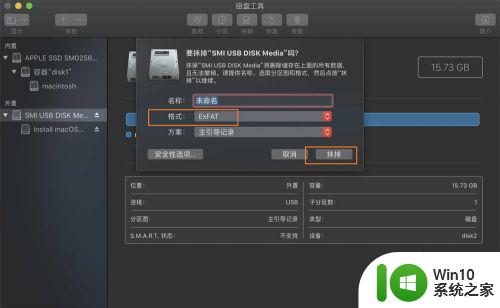
上面就是关于硬盘怎么在mac和win同时使用啦,希望可以帮助到大家哦。